아이폰 기본 캘린더 앱의 설정 및 알림 활용 방법
아이폰의 기본 캘린더 애플리케이션은 일정 관리와 알림 기능을 통해 사용자에게 편리한 경험을 제공합니다. 이 글에서는 캘린더 앱의 설정 방법과 알림 기능을 최대한 활용하는 팁을 소개하겠습니다. 특히, 이벤트 추가 및 관리, 다양한 계정 연동 방법에 대해 알아보겠습니다.
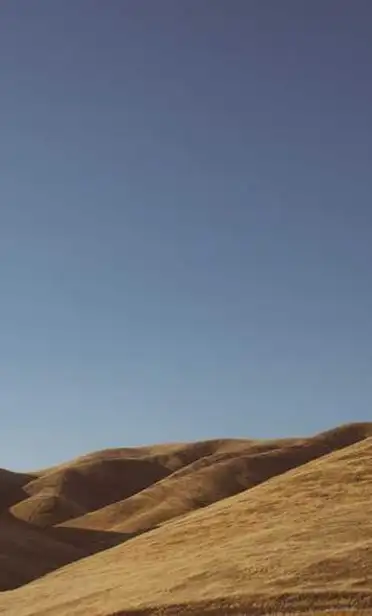
1. 캘린더 앱 기본 설정
아이폰의 기본 캘린더 앱을 설정하는 과정은 간단합니다. 기존의 캘린더 계정 외에 여러 개의 계정을 추가하여 이벤트를 통합 관리할 수 있습니다. 사용자는 iCloud, Google, Microsoft Exchange, Yahoo 등 다양한 계정을 연동하여 사용할 수 있습니다.
- 설정 > 앱 > 캘린더로 이동
- ‘캘린더 계정’을 선택한 후 ‘계정 추가’를 탭함
- 다양한 메일 서비스를 선택하고 로그인 진행
2. 기본 캘린더 지정하기
여러 개의 캘린더를 사용할 경우, 기본 캘린더를 지정하여 새로운 이벤트가 자동으로 추가될 캘린더를 설정할 수 있습니다. 이를 통해 보다 효율적인 일정 관리가 가능합니다.
- 설정 > 앱 > 캘린더로 이동 후 기본 캘린더를 선택
- 선택한 캘린더에서 이벤트가 생성됨
3. 이벤트 추가 및 관리
사용자는 손쉽게 이벤트를 추가하고 수정할 수 있습니다. 이벤트의 제목, 시간, 장소, 알림 설정 등을 조정하여 개인의 일정을 관리할 수 있습니다. 또한, 각 이벤트에 알림을 설정할 수 있어 중요한 일정을 놓칠 염려가 없습니다.
- 일정 추가 > 제목, 시간, 위치를 입력
- 알림 기능을 활용해 중요한 일정에 알림 설정
4. 다양한 보기 옵션
캘린더 앱은 여러 형식으로 일정을 볼 수 있는 기능을 제공합니다. 월별, 주별, 일별 보기로 전환할 수 있으며, 각 형식에 맞춰 이벤트를 확인할 수 있습니다. 동시에 여러 날의 일정을 간편하게 확인할 수 있습니다.
달력 보기 변경하기
화면 상단의 아이콘을 통해 각 보기 모드로 변경할 수 있습니다. 예를 들어, 일별 보기에서 여러 날을 선택하여 이벤트를 확인하거나, 월별 보기로 전환하여 한눈에 일정을 파악할 수 있습니다.

5. 알림 설정 및 관리
알림은 사용자가 설정한 시간에 이벤트를 알려주는 유용한 기능입니다. 주요 기능 설정을 통해 생일, 중요한 이벤트 등에 대한 알림을 받을 수 있습니다.
- 알림 시간을 기본 설정으로 지정할 수 있음
- 출발 시간에 대한 알림을 설정하여 사전 준비 가능
6. 캘린더 스타일 및 색상 조정
캘린더의 색상과 스타일을 사용자 설정하여 개인의 취향에 맞게 조정할 수 있습니다. 색상을 통해 각 이벤트의 우선순위를 빠르게 확인할 수 있으며, 이는 전체 일정을 보다 효과적으로 관리하는 데 도움이 됩니다.
- 일정 추가 시 제목 옆의 색상 아이콘을 눌러 색상 선택
- 일정의 색상 강도를 조정하여 가독성 향상
7. 여러 계정의 일정 통합 관리
아이폰 캘린더 앱은 Google 등의 여러 계정을 통합 관리할 수 있습니다. 이를 통해 사용자는 모든 일정을 한 곳에서 확인하고 관리할 수 있는 장점이 있습니다.
- 각 계정 별로 색상을 설정하여 차별화 가능
- 다양한 유형의 일정을 쉽게 분류하여 관리
8. 공유 캘린더 활용하기
가족이나 친구와 일정을 공유하고 싶으신가요? 아이폰의 캘린더 앱에서는 공유 캘린더 기능을 통해 쉽게 일정을 공유할 수 있습니다. 이는 특히 그룹 활동이나 여행 일정을 계획할 때 매우 유용합니다.

9. 마무리하며
아이폰의 기본 캘린더 앱은 다양한 기능과 설정 옵션을 통해 사용자에게 높은 효율성을 제공합니다. 이 글에서 소개한 내용들을 활용하면 더욱 편리하고 유용하게 일정을 관리할 수 있을 것입니다. 개인의 일정 관리에 도움이 되는 팁들을 적용하여, 보다 나은 시간 관리를 실천해보시기 바랍니다.
자주 물으시는 질문
아이폰 캘린더 앱에서 계정을 추가하는 방법은 무엇인가요?
아이폰의 설정 메뉴에서 캘린더 섹션으로 이동한 후, ‘계정 추가’ 옵션을 선택하여 다양한 이메일 서비스를 통해 손쉽게 추가할 수 있습니다.
기본 캘린더를 설정하려면 어떻게 해야 하나요?
설정 메뉴에서 캘린더를 선택하고 기본 캘린더 항목을 지정하면 새로운 이벤트가 자동으로 해당 캘린더에 추가됩니다.
이벤트를 추가할 때 어떤 정보를 입력할 수 있나요?
이벤트의 제목, 날짜, 시간, 위치, 그리고 알림 설정 등을 추가하여 세부 일정을 관리할 수 있습니다.
캘린더의 색상을 변경하는 법은?
일정 추가 시 색상 아이콘을 클릭하여 원하는 색상을 선택할 수 있으며, 이를 통해 각 이벤트의 중요도를 쉽게 식별할 수 있습니다.
여러 계정의 일정을 동시에 관리할 수 있나요?
예, 아이폰 캘린더 앱은 다양한 계정을 통합하여 관리할 수 있으며, 이를 통해 모든 일정을 한눈에 확인할 수 있습니다.